これは、DNS の設定を作成できるオプションのサービスです。
DNS サービスには、パブリック DNS サービスまたは会社が提供するプライベート DNS サービスを使用できます。これは、dnsmasq サービスによって処理され、同時に設定されたすべてのサーバに要求が送信されます。応答が最も高速なサーバが選択されます。サービスは、Google および Open DNS サーバを使用するように事前設定されています。
手順
- エンタープライズ ポータルの [SD-WAN] サービスで、[設定 (Configure)] > [ネットワーク サービス (Network Services)] の順に移動し、[ネットワーク管理 (Network Management)] 領域の下にある [DNS サービス (DNS Services)] を展開します。
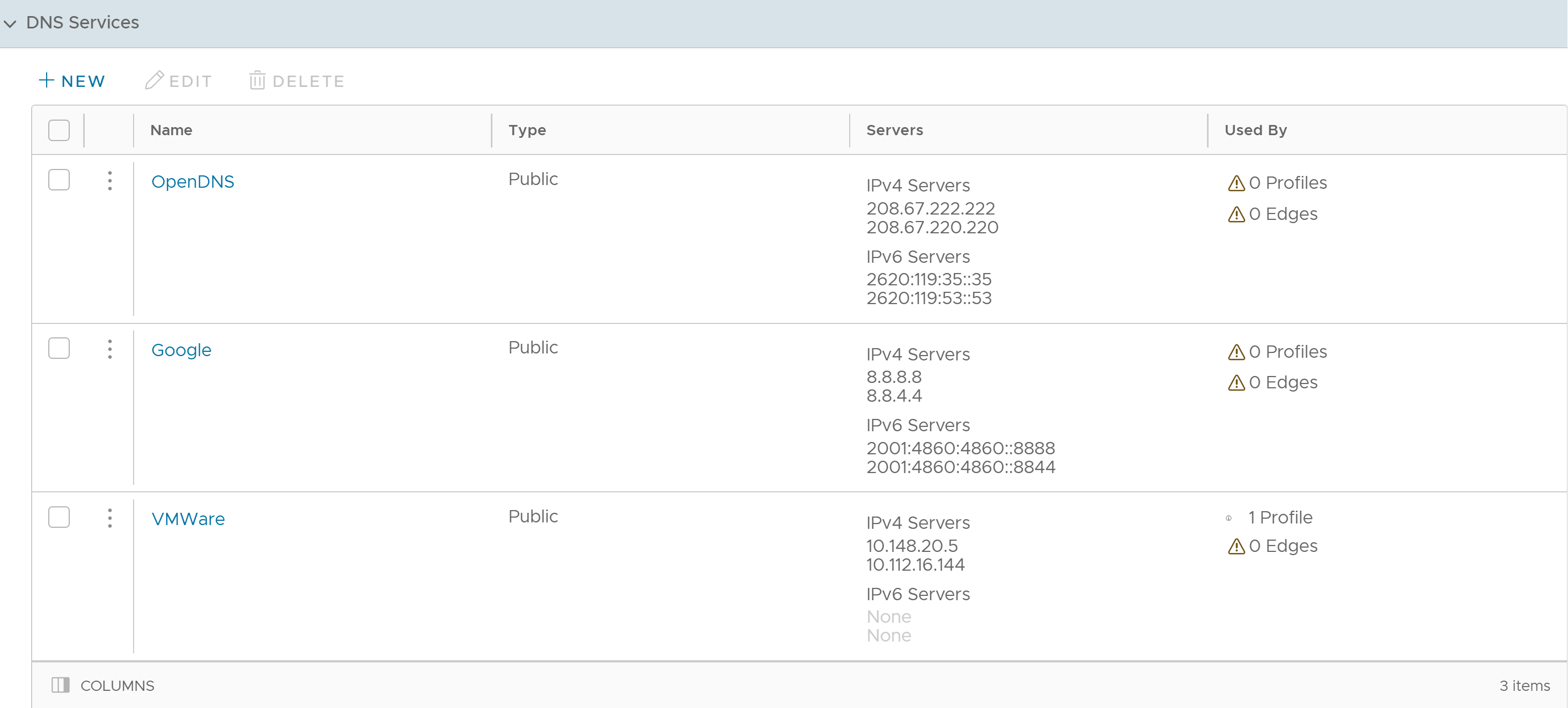
- DNS サービスを設定するには、[新規 (New)] または [新規 DNS サービス (New DNS Service)] オプションをクリックします。
注: [新規 DNS サービス (New DNS Service)] オプションは、テーブルに項目がない場合にのみ表示されます。
- 次の画面は、パブリック DNS のサンプル設定を示します。
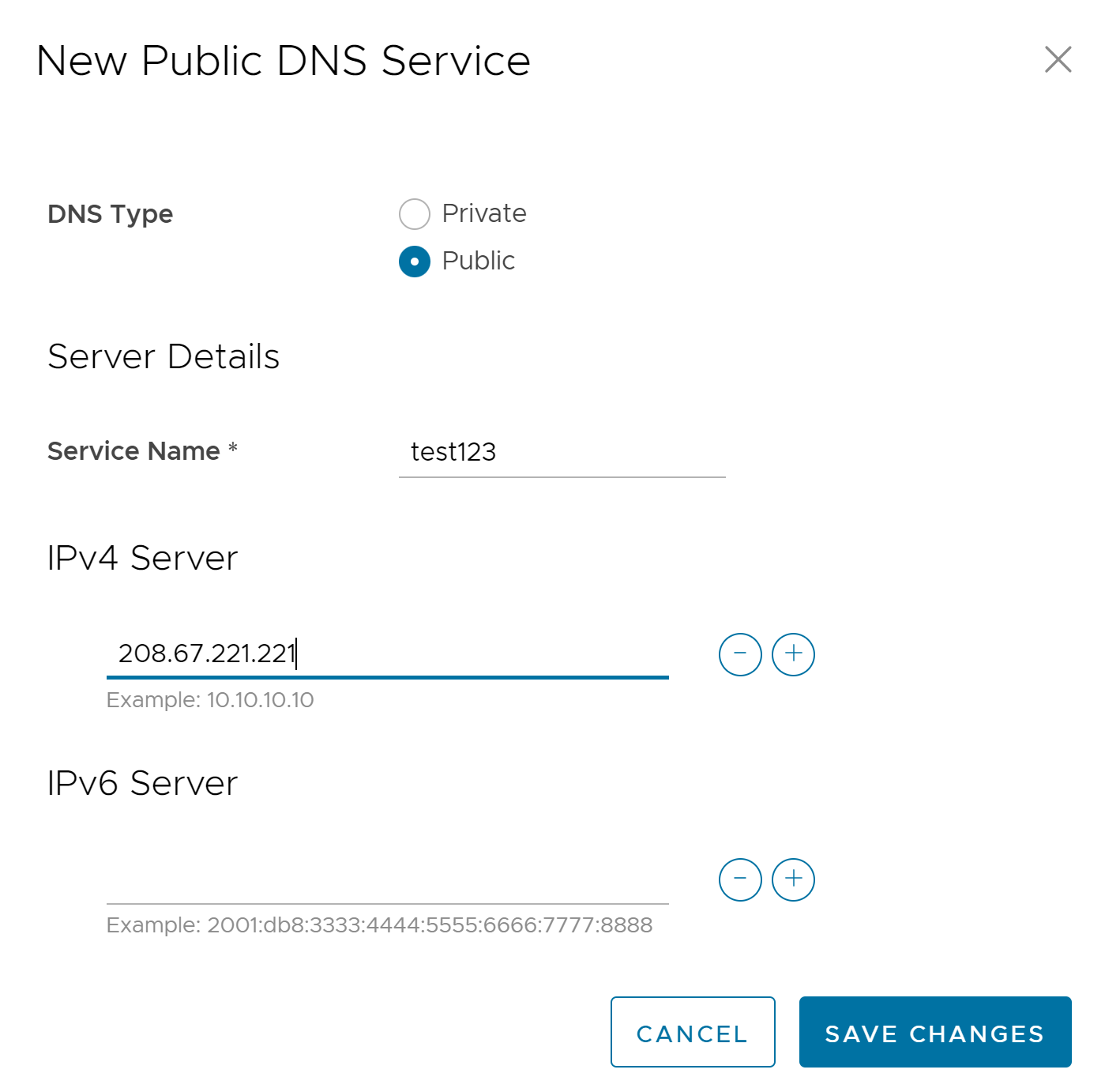
オプション 説明 DNS タイプ (DNS Type) DNS サービス タイプとして [プライベート (Private)] または [パブリック (Public)] を選択します。 サービス名 (Service Name) DNS サービスの名前を入力します。 IPv4 サーバ (IPv4 Server) IP アドレスを入力します。 IPv6 サーバ (IPv6 Server) IP アドレスを入力します。このフィールドはオプションです。 注:- [+] ボタンと [-] ボタンを使用して、IP アドレスを追加または削除します。
- [プライベート (Private)] サービスの場合は、1 つ以上のプライベート ドメインを追加することができます。
- [変更の保存 (Save Changes)] をクリックします。
新たに追加された DNS サービスがテーブルに表示されます。
- [DNS サービス (DNS Services)] 領域で使用可能なその他のオプションは次のとおりです。
オプション 説明 編集 (Edit) 項目を選択し、このオプションをクリックして、選択した DNS サービスを編集します。 削除 (Delete) 項目を選択し、このオプションをクリックして削除します。 列 (Columns) ページで表示または非表示にする列をクリックして選択します。 注: テーブル内の項目名の横にある縦方向の省略記号をクリックして、これらのオプションにアクセスすることもできます。